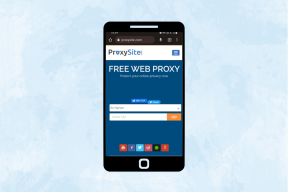7 geriausi būdai, kaip ištaisyti „WhatsApp“ neatsako „Android“.
Įvairios / / November 29, 2021
„WhatsApp Messenger“ turi daug modernių funkcijų, tokių kaip a vietinis mokėjimo sprendimas, vaizdo skambučiai, vieną kartą peržiūrėti save naikinančią žiniasklaidą, ir dar. Vis dėlto visa tai kainuoja programos patikimumui. Kai kurie vartotojai skundžiasi, kad „WhatsApp“ nustoja reaguoti „Android“ telefone. Jei susiduriate su ta pačia klaida, yra keletas būdų, kaip ją pašalinti.

Kai atidarote „WhatsApp“, vietoje pagrindinio ekrano su pokalbių gijomis programa rodo, deja, „WhatsApp“ sustojo ir nereaguoja į jūsų liečiamus įvestis. Tai gali būti nelinksma, ypač kai kuriate naują pranešimą arba norite atsakyti į esamus.
Taip pat „Guiding Tech“.
1. Priverstinai sustabdyti „WhatsApp“.
„WhatsApp“ ir toliau veikia fone, kad praneštų apie naujausius pranešimus, skambučius ir kitą veiklą. Jei programa neveikia taip, kaip tikėtasi, turite priverstinai ją sustabdyti ir vėl atidaryti.
Tai panašu į priverstinį uždarymą sistemoje „Mac“ ir „Baigti užduotį“ sistemoje „Windows“ naudojant užduočių tvarkytuvę. Štai ką reikia padaryti „Android“.
1 žingsnis: „Android“ pagrindiniame ekrane arba programų stalčiuje raskite „WhatsApp“.
2 žingsnis: Ilgai paspauskite programos piktogramą ir bakstelėkite informacijos mygtuką.


3 veiksmas: Atidarykite „WhatsApp“ programos informaciją ir priverstinai sustabdykite programą.
Patvirtinkite savo veiksmą ir vėl atidarykite „WhatsApp“.
2. Atnaujinkite WhatsApp
Nedaugelis mėgsta dažnai atnaujinti programas savo „Android“ telefone. Jei naudojate pasenusią WhatsApp versiją, turėtumėte ją atnaujinti į naujausią versiją.
Atidarykite „Google Play“ parduotuvę ir eikite į meniu „Mano paskyra“. Skiltyje Atnaujinimai raskite WhatsApp ir atnaujinkite ją į naujausią versiją.

Atidarykite naujausią „WhatsApp“ versiją „Android“ ir dabar nepatirsite, kad programa nereaguoja.
3. Išvalyti talpyklą
Kiekviena „Android“ programa renka talpyklos duomenis fone, kad paspartintų tam tikrus procesus. Tai apskritai yra „Android“ programų prigimtis. Tačiau sugadinta talpykla gali sugadinti jums dieną.
„WhatsApp“ neatsako „Android“ gali būti dėl to talpyklos duomenų perteklius programėlėje. Išsiaiškinkime tai atlikdami toliau nurodytus veiksmus.
1 žingsnis: Ilgai paspauskite „WhatsApp“ piktogramą ir bakstelėkite programos informaciją.
2 žingsnis: Bakstelėkite Saugykla ir talpykla.


3 veiksmas: Toliau pateiktame meniu pasirinkite Išvalyti talpyklą.

Iš naujo paleiskite „Android“ telefoną ir vėl atidarykite „WhatsApp“.
Taip pat „Guiding Tech“.
4. Suteikite neribotą duomenų naudojimo prieigą prie „WhatsApp“.
Ar naudojate „Android“ telefoną su įjungtu duomenų taupymo režimu? Tai gali trukdyti kai kurių programų, įskaitant „WhatsApp“, funkcionalumui.
Esminėms programoms, pvz., WhatsApp, turėtumėte neriboti duomenų naudojimo, kad jos veiktų normaliai, net kai įjungtas duomenų taupymo režimas.
1 žingsnis: Ilgai bakstelėkite „WhatsApp“ ir atidarykite programos informacijos meniu.
2 žingsnis: Eikite į meniu Mobilieji duomenys ir „Wi-Fi“.


3 veiksmas: Įgalinti Neriboto duomenų naudojimo perjungiklį.

Nuo šiol „WhatsApp“ ir toliau veiks taip, kaip tikėtasi, kai „Android“ telefone įjungtas duomenų taupymo režimas.
5. Gaukite WhatsApp Beta versiją
Prieš išleisdama galutinę stabilią versiją viešai, WhatsApp išbando kūrimą su beta versijos bandytojais.
Bendrovė galėjo ištaisyti programą, kuri neatsako į beta versijos klaidas, ir išbandė ją su beta versijos bandytojų grupe. Galite tapti grupės dalimi iš „Play“ parduotuvės.

Atidarykite „Google Play“ parduotuvę ir ieškokite „WhatsApp“. Programos informacijos puslapyje užsiregistruokite beta versijos testavimui ir per kelias minutes gausite naujausią WhatsApp versiją, kurią galėsite išbandyti „Android“.
Įdiekite jį ir ištaisys „WhatsApp“ neatsako klaidą „Android“.
6. Pašalinkite kitas programas iš fono
Šis metodas dažniausiai taikomas Android telefonams su 3GB-4GB RAM. Jei kelių užduočių meniu atidaryta per daug programų ir žaidimų, turite juos pašalinti, kad kitos programos telefone atsidarytų įprastai.

„Android“ OS yra pakankamai protinga, kad pristabdytų programų veiklą fone, kad atlaisvintų RAM. Tačiau net ir tada turėtumėte pašalinti nereikalingas programas iš kelių užduočių meniu ir išvalyti RAM.
Taip pat „Guiding Tech“.
7. Pašalinkite „WhatsApp“ iš ekrano laiko
Ar „WhatsApp“ programos piktograma pagrindiniame ekrane tapo pilka? Taip yra todėl, kad pasiekėte šiandienos „WhatsApp“ naudojimo laiko limitą. Norėdami vėl atidaryti programą, meniu „Nustatymai“ turite pašalinti ekrano laiko apribojimą. Štai kaip.
1 žingsnis: Atidarykite „Android“ nustatymų programą.
2 žingsnis: Eikite į Skaitmeninė gerovė ir tėvų kontrolė.


3 veiksmas: Bakstelėkite Prietaisų skydelis ir toliau pateiktame meniu rasite „WhatsApp“.
4 veiksmas: Bakstelėkite mažą laikmačio piktogramą šalia programos pavadinimo ir pasirinkite Ištrinti laikmatį.


Vėl pradėkite naudoti „WhatsApp“.
„WhatsApp“ neatsako „Android“, gali priversti jus ieškoti alternatyvų „Play“ parduotuvėje. Bet vėlgi, jums bus sunku įtikinti savo kontaktus perkelti pokalbių platformas. Naudodami aukščiau nurodytus veiksmus galite lengvai pašalinti „WhatsApp“ nereaguojant į „Android“ klaidą.